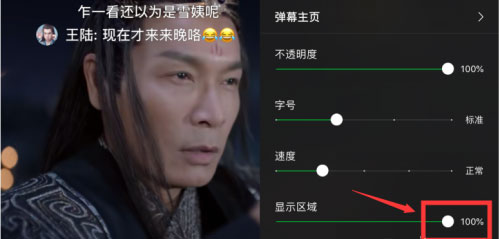在网上看电视剧或者电影的时候,相信有很多人都喜欢开着弹幕,可有时候弹幕太多,影响自己看视频了,又很烦,但尽管在很烦的情况下,可能很多用户还是不想把弹幕关掉,这时候
在网上看电视剧或者电影的时候,相信有很多人都喜欢开着弹幕,可有时候弹幕太多,影响自己看视频了,又很烦,但尽管在很烦的情况下,可能很多用户还是不想把弹幕关掉,这时候最好的方法就是设置弹幕显示区域了,让弹幕只显示在特定区域,就不会影响到了。那么,爱奇艺怎么设置弹幕显示区域呢?下面,我们一起往下看看吧!
方法步骤
1、打开爱奇艺,点击视频;
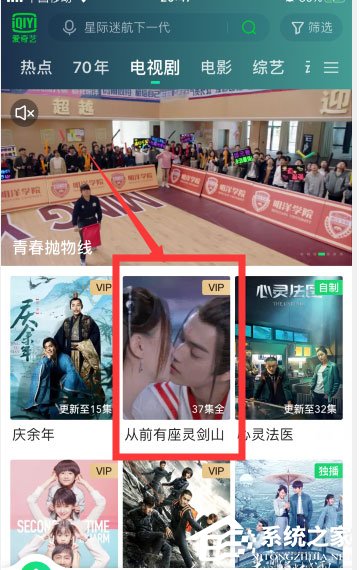
2、点击视频右下角全屏图标;
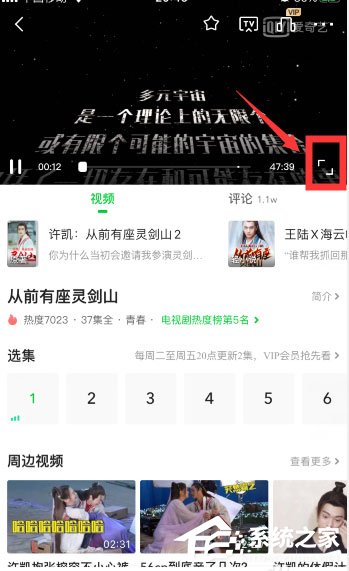
3、点击左下角弹幕开关;

4、点击右侧的弹幕设置图标;
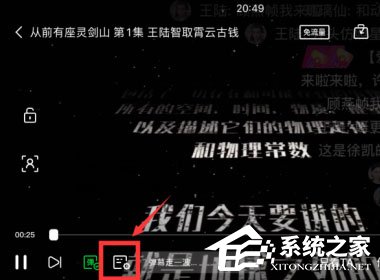
5、拖动小滑块即可调整弹幕区域;
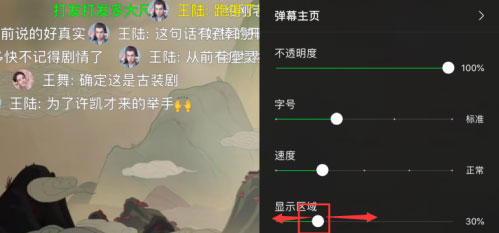
6、根据需要设置弹幕显示区域即可。